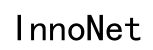Introduction
Les effets de survol de la souris sont un excellent moyen d’apporter de l’interactivité à votre site web Squarespace. Ces effets attirent les utilisateurs, les incitant à s’engager davantage avec votre contenu. En conséquence, ils peuvent améliorer considérablement l’expérience utilisateur globale (UX) et potentiellement augmenter les taux de conversion. Créer l’effet de survol parfait nécessite une combinaison de planification stratégique, de compétences de base en codage et de compréhension des besoins de votre audience.
Dans ce guide, vous apprendrez tout ce que vous devez savoir sur les effets de survol dans Squarespace. De la planification et mise en œuvre au dépannage et test, ce guide complet assure que vous maîtriserez les effets de survol à la fin de votre lecture.

Comprendre les effets de survol
Les effets de survol, ou hover effects, se produisent lorsqu’un utilisateur place son pointeur sur certains éléments d’une page web. Cette action déclenche un changement — que ce soit une animation, un changement de couleur, un effet de mise à l’échelle, ou l’affichage d’informations supplémentaires. Une telle interactivité peut rendre un site web plus dynamique et réactif, en gardant les visiteurs engagés et en encourageant une exploration plus approfondie.
Dans le contexte de Squarespace, les effets de survol sont particulièrement significatifs. L’interface conviviale de Squarespace permet à la fois aux débutants et aux développeurs expérimentés d’intégrer facilement ces effets. Bien que Squarespace propose des options intégrées limitées, le CSS personnalisé offre des possibilités étendues pour des interactions de survol uniques et engageantes.
Comprendre les possibilités et les limitations des effets de survol aide à définir des objectifs réalistes et des attentes pour votre projet.
Planifier votre stratégie de survol
Avant de plonger dans la mise en œuvre des effets de survol, élaborez votre approche. Commencez par identifier quels éléments ont besoin de cette interactivité. Typiquement, les images, boutons, et liens sont des candidats idéaux pour de telles améliorations.
- Identifier les éléments principaux : Définissez quels éléments de votre site web bénéficieront le plus des effets de survol.
- Déterminer l’objectif : Décidez si l’effet est purement esthétique ou s’il joue un rôle fonctionnel, comme fournir des informations supplémentaires.
- Esquisser vos idées : Créez des croquis ou wireframes illustrant à quoi pourraient ressembler les effets. Cela vous aidera à visualiser avant la mise en œuvre.
- Évaluer l’expérience utilisateur : Mettez toujours l’expérience utilisateur en avant. Assurez-vous que les effets ajoutent de la valeur et ne distraient ou n’embrouillent pas les visiteurs.
Une stratégie bien pensée simplifie le processus de mise en œuvre et conduit à des résultats plus réussis.
Configurer des effets de survol dans Squarespace
Passons maintenant aux aspects pratiques de la configuration des effets de survol sur votre site Squarespace.
Accéder au panneau CSS personnalisé
Pour personnaliser les effets de survol, vous devrez travailler dans le panneau CSS personnalisé de Squarespace :
- Accédez au Menu principal.
- Cliquez sur Design.
- Sélectionnez CSS personnalisé.
Ce panneau est où vous saisirez vos extraits de code pour appliquer divers effets.
Extraits de code de base pour le survol
Voici quelques extraits de code CSS de base pour commencer :
-
Changer l’opacité de l’image au survol :
css
.image:hover {
opacity: 0.7;
} -
Changement de couleur de bouton au survol :
css
.button:hover {
background-color: #ff0000;
} -
Changer la couleur du texte au survol :
css
.text-block:hover {
color: #ff0000;
}
Ces extraits peuvent être personnalisés davantage pour correspondre au thème et aux préférences de conception de votre site web.

Techniques avancées de survol
Pour porter vos effets de survol à un niveau supérieur, il faut utiliser du code plus avancé et des mises en œuvre créatives.
Utiliser les effets de survol pour les images
Vous pouvez créer divers effets de survol pour les images, au-delà du simple changement d’opacité :
-
Effet de zoom au survol :
css
.image-wrapper:hover .image {
transform: scale(1.1);
transition: transform 0.5s ease;
} -
Transition du niveau de gris à la couleur :
css
.image:hover {
filter: grayscale(100%);
transition: filter 0.5s ease;
}
.image:hover {
filter: grayscale(0%);
}
Donner vie aux boutons et aux liens
Des boutons et des liens interactifs peuvent considérablement améliorer la navigation et l’utilisabilité :
-
Agrandir le bouton au survol :
css
.button:hover {
transform: scale(1.1);
transition: transform 0.3s ease;
} -
Souligner les liens au survol :
css
a:hover {
text-decoration: underline;
transition: text-decoration 0.2s ease;
}
En utilisant ces techniques avancées, vous pouvez rendre votre site web plus professionnel et engageant.
Dépannage et test
Même avec la meilleure planification, des problèmes peuvent survenir lors de la mise en œuvre des effets de survol. Voici comment les dépanner et garantir qu’ils fonctionnent correctement.
Problèmes courants et corrections
- Effets non affichés : Assurez-vous d’avoir correctement saisi et enregistré votre code CSS. Vérifiez s’il y a des fautes de frappe ou des points-virgules manquants.
- Performance lente : Des animations excessives ou complexes peuvent ralentir votre site. Simplifiez votre code ou ajoutez moins d’effets.
- Effets qui se chevauchent : Certains éléments peuvent avoir des états de survol conflictuels. Utilisez des sélecteurs CSS plus spécifiques pour éviter les conflits.
Compatibilité multiplateforme
Assurez-vous que vos effets de survol fonctionnent sur tous les navigateurs. Testez en utilisant :
- Outils de développement des navigateurs : Utilisez les outils intégrés pour inspecter et tester votre code.
- BrowserStack ou CrossBrowserTesting : Ces services vous permettent de tester votre site sur plusieurs navigateurs et appareils.
La compatibilité multiplateforme est cruciale pour maintenir une expérience utilisateur cohérente.

Conclusion
Maîtriser les effets de survol dans Squarespace peut transformer votre site web de statique à dynamique, améliorant l’engagement et l’expérience utilisateur. De la compréhension des bases à la mise en œuvre de techniques avancées, ce guide a couvert tout ce dont vous avez besoin pour rendre votre site Squarespace plus interactif.
Rappelez-vous, planifiez toujours votre stratégie, assurez-vous de comprendre le code et testez minutieusement sur différents appareils et navigateurs pour obtenir les meilleurs résultats.
Questions Fréquemment Posées
Comment puis-je ajouter des effets au survol dans Squarespace sans coder ?
En utilisant le panneau de design, vous pouvez accéder aux options de style intégrées ou utiliser des plugins tiers pour plus de contrôle sans écrire de code.
Les effets au survol sont-ils adaptés aux mobiles sur Squarespace ?
Alors que certains effets basiques fonctionnent sur mobile, les survols complexes peuvent ne pas bien se traduire. Testez toujours sur les appareils mobiles pour assurer la fonctionnalité.
Les effets au survol peuvent-ils ralentir mon site Squarespace ?
Oui, des effets excessifs ou complexes peuvent affecter les temps de chargement. Utilisez-les avec parcimonie et testez la vitesse pour maintenir des performances optimales.